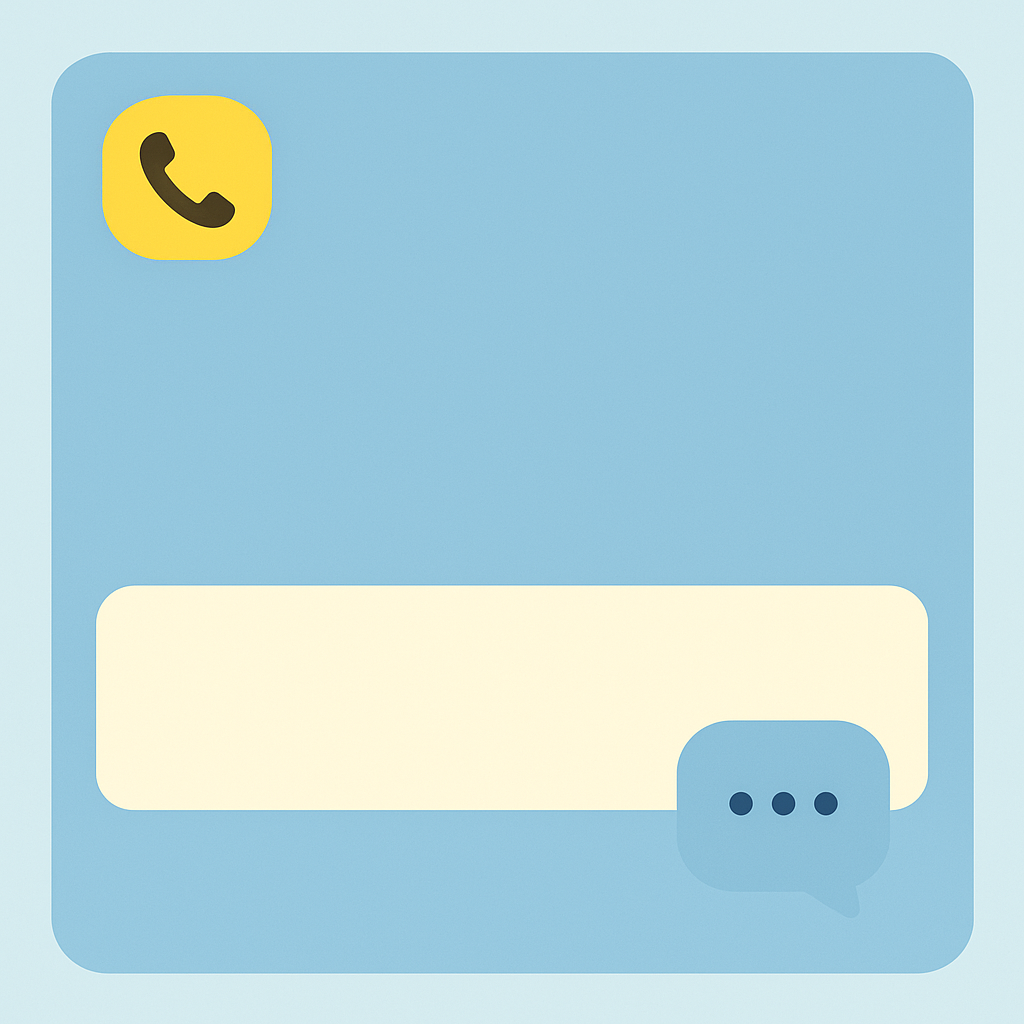カカオトークで通話をかけたときに「通話できない利用者です」と表示されると、ちょっと焦ってしまいますよね。まるで相手に拒否されたように感じて、胸がざわつく方もいるかもしれません。「もしかしてブロックされたのかな?」「自分だけ通話できないの?」と不安に思う方も多いはずです。けれども、実はこのメッセージが出る理由はブロックだけが原因ではありません。通信環境の乱れや端末設定の誤り、アプリのバージョンの違いなど、ほんの少しの調整で直せるケースも数多くあります。
たとえば、外出先で電波が弱くなっていたり、アプリを長期間アップデートしていなかったりするだけで、このエラーが出てしまうこともあります。また、相手側のスマホ設定やカカオトークの状態によって一時的に通話機能が使えなくなることもあるのです。つまり、この表示が出たからといって「ブロックされた」と決めつける必要はありません。
この記事では、「通話できない利用者です」というメッセージの正しい意味や考えられる原因、そして誰でもできるかんたんな直し方を、初心者の方にもわかりやすく、やさしい言葉で解説していきます。原因をひとつずつ整理しながら読むことで、次に同じ状況になったときも落ち着いて対処できるようになります。
「通話できない利用者です」はどういう意味?
カカオトークで「通話できない利用者です」と表示されるのは、通話機能が一時的に使えない状態を意味しています。つまり、通話をかけること自体がアプリ側または端末側でブロックされている状態であり、相手との接続が確立できないというサインです。このメッセージは、アプリ内部の仕組みによって自動的に表示されるもので、決して相手が「拒否した」ことを直接示すわけではありません。
これは次のような場合に表示されます。
- 相手が一時的に通信圏外や機内モードになっている(飛行機移動中や電波が届かない場所など)
- 相手がアプリを削除、または再インストールした(アカウント情報の再設定中など)
- アプリや端末のバージョンが古く、互換性に問題がある
- カカオトークのサーバー側で一時的に障害が発生している
- スマートフォンのマイクや通話関連の権限がオフになっている
- Wi-Fiルーターやプロバイダの不具合により、通信が不安定になっている
さらに、まれに企業や学校などのネットワーク環境でカカオトークの通話機能が制限されている場合にも同じ表示が出ることがあります。そのため、原因を一概に「相手が通話を拒否した」と断定するのは危険です。
つまり、「通話が拒否された」「ブロックされた」とは限らず、通信・設定・アプリ環境のいずれかに問題があることがほとんどです。まずは自分と相手の両方の通信状況を確認し、スマホ設定やアプリの更新を試してみるのが安心です。
よくある原因トップ5(まずここだけチェック)
以下の表に、よくある原因と確認方法、対処法をまとめました。この表では基本的な5つの原因に加え、日常的によく起こる小さなミスや、見落としがちな設定項目にも触れています。たとえば、Wi-Fiルーターの一時停止やVPNアプリの影響なども通話不可の一因となることがあります。表を見ながら順番に確認するだけで、初心者の方でも安心してトラブルを解消できます。
| 原因 | 確認方法 | 対処法 |
|---|---|---|
| 通信環境が不安定 | Wi-Fiやモバイル通信の状態を確認 | Wi-Fi⇄モバイル切り替え・再接続。電波の弱い場所では移動を。 |
| 相手が機内モード・圏外 | トークメッセージが送れるか確認 | 相手が応答できる時間帯を待ち、再度発信。 |
| アプリのバージョン違い | ストアで最新版か確認 | 最新版にアップデートし、再起動。 |
| アプリ権限が無効 | スマホ設定→アプリ→権限で確認 | マイク・通話権限をONにし、設定を保存。 |
| サーバーエラー | 他の人にも同様の症状がある | 少し時間を置いて再試行。SNSや公式情報もチェック。 |
| VPN・セキュリティアプリ | 接続を切り替えた際に確認 | 一時的にOFFにして再通話を試す。 |
| 端末のストレージ不足 | アプリが重くなっていないか確認 | 不要なデータ削除・再起動で軽量化。 |
また、同じようなエラーが頻発する場合は、アプリキャッシュの削除や端末のリセットも効果的です。こうした基本的なメンテナンスを行うことで、通話の安定性がぐっと上がります。
まずはこの7項目を丁寧にチェックすることで、多くの通話トラブルはその場で解消できるはずです。
カカオトークの仕様を理解しよう
通話機能が使えないケース
一部の機種や設定では、カカオトークの通話機能が制限されることがあります。特に通信方式や端末のスペックに影響を受けやすく、同じアプリでも環境によって安定性が異なります。
- 海外版のカカオトークを使用している(国ごとに通話機能が制限されている場合も)
- Wi-Fi専用端末やタブレットを利用中で、音声通話のハードウェアが非対応
- 通信制限(低速モード)中で音声データの送受信が滞る
- VPNやセキュリティアプリが通信経路を遮断している
- 公共Wi-Fiなどでポート制限がかかっている
これらの条件では、通話が正常に動作しないことがあります。また、アプリのバージョンやOSの互換性が合わない場合も影響します。たとえば、最新のカカオトークは古いOSバージョンでは動作が不安定になることがあり、通話ボタンを押しても接続が開始されない場合があります。必要に応じて、アプリやOSのアップデートを行いましょう。
iPhoneとAndroidで挙動が異なることも
カカオトークは端末のOSによって挙動が少し異なります。特に通知やマイク、バックグラウンド動作の制御方式に違いがあります。
- iPhoneでは「マイク」や「通知」の権限が細かく制御されるため、設定を一度オフにすると通話音声が出なくなることもあります。また、iOSのプライバシー設定でアプリ単位の通話許可が無効になっていることもあるため注意が必要です。
- Androidでは「バッテリー最適化」や「バックグラウンド制限」が影響することもあり、特に省エネ設定を強くしている場合は通話中にアプリが強制停止されることもあります。機種によってはサウンドモードや省電力モードの影響で着信音が鳴らないこともあります。
また、Bluetoothイヤホンやヘッドセットを利用している場合、接続不良で相手の声が聞こえない・自分の声が届かないというトラブルも起こりがちです。ペアリングを一度解除して再接続すると改善するケースが多いです。
特にマイク権限がOFFだと、通話が始まらないことがあるので注意しましょう。さらに、マイクが物理的に壊れていたり、外部アプリがマイクを占有している場合も通話ができない原因になります。
通信や設定の見直しでできること
通信環境をチェック
まずは、通信が安定しているかを確認しましょう。スマートフォンの通話アプリやSNS通話全般に言えることですが、通信が少しでも不安定だと通話品質が著しく低下します。特に、Wi-Fiとモバイルデータの切り替え時や、電波の弱い場所にいるときはエラーが出やすいです。
- Wi-Fi⇄モバイルデータを切り替えてみる(通信が詰まった場合にリフレッシュ)
- 機内モードをON→OFFにする(電波を再取得して安定化)
- ルーターの再起動を試す(ルーターが長時間稼働している場合、通信速度が低下していることも)
- 可能であれば別のWi-Fiや4G/5G回線で再接続を試す
- カフェや駅など公共Wi-Fiの場合は、一時的にモバイル通信へ切り替えると改善することも
また、VPNアプリを使用している場合や省電力モード中は、通信が制限されることがあります。VPNを一時的にオフにして試すのも効果的です。強い電波が届く窓際や屋外で再試行すると改善するケースもあります。
アプリや本体の設定を確認
通話ができない場合、スマホの設定が原因のこともあります。アプリごとにマイク・通話の許可設定があり、これがオフだと通話機能自体が使えません。
- 「設定」→「アプリ」→「カカオトーク」→「権限」でマイクをONに
- バッテリーセーバーや節電モードが通信を制限していないか確認
- Androidの場合、「バッテリー最適化」を解除してバックグラウンドでの通信を許可
- iPhoneの場合、「設定」→「プライバシー」→「マイク」でアプリが有効になっているか確認
- 通話中に画面がスリープしないように、スリープ時間設定を延ばしておくのもおすすめ
これらを調整することで、通話中の音声が途切れたり、接続が切れるなどの症状も防ぎやすくなります。
スポンサーリンク
アプリ側でできる対策
- アプリのキャッシュ削除(古いデータが残っているとエラーを引き起こすことがあります)
- 最新版へのアップデート(不具合修正や通信安定化の更新が含まれていることが多いです)
- 不具合が続く場合は再インストール。その際、アカウント情報をバックアップしておくと安心です。
- 「カカオトーク」の通話テストを実施(家族や友人に協力してもらい、問題の再現を確認)
- 他の通話アプリでも同様の問題が起こるかチェックし、端末側の問題かどうか切り分ける
さらに、バックグラウンドで他のアプリがマイクやスピーカーを使用していると、音声通話がブロックされることもあります。特に音楽再生アプリや録音アプリなどを同時に起動している場合は一度終了させてから通話を試してみてください。
端末やアプリの不具合が原因のとき
スマホを再起動してリフレッシュ
一時的な不具合で通話ができない場合は、スマホを再起動するだけで直ることがあります。スマートフォンは、長時間使用していると内部でメモリが圧迫されたり、通信機能が不安定になったりすることがあります。再起動を行うことで、不要なキャッシュや一時データを整理し、動作が安定します。特に、最近アプリを多数開いたままにしている方や、バッテリーの減りが早いと感じる方は、定期的に再起動を行うと良いでしょう。
カカオトークの再インストールで直る場合
設定やデータが壊れているときは、再インストールが有効です。アプリを削除するときは、トーク履歴のバックアップを忘れずに行いましょう。カカオトークでは「設定」→「トーク」→「トークバックアップ」を選ぶと、クラウドに会話データを保存できます。再インストール後にログインすれば復元も可能です。
また、再インストールによってアプリ内のバグや古いキャッシュがリセットされ、動作が軽くなる効果もあります。もし再インストール後も不具合が続く場合は、他のアプリとの競合(録音アプリや音声アシスタントなど)が原因のこともあるため、一時的にそれらをオフにして試してみましょう。
OSアップデートで改善するケース
古いOSを使っていると、アプリ側の対応が追いつかないことがあります。特にOSのセキュリティパッチが古いままだと、通信の暗号化やマイク制御などの仕様が最新アプリと噛み合わなくなる場合があります。その結果、通話ボタンを押しても相手に発信が届かない、音声が途切れるといった症状が出ることも。最新OSへのアップデートを行うことで、通信関連の安定性や互換性が向上し、トラブルの再発防止にもつながります。
アップデート前には、スマホのストレージ容量やバッテリー残量を確認しておくのが安心です。Wi-Fi接続中に行えば時間も短縮できます。アップデート後は一度再起動して、カカオトークの通話機能を再テストしてみましょう。
「相手側が原因かも?」を見抜くヒント
- 相手がアプリを削除した、または再インストールした(再インストール直後は設定が初期化され、通話権限が自動的にオフになっていることもあります)
- 相手が「非表示」や「ブロック」を設定している(この場合、トークはできても通話が制限されるケースがあります)
- 相手のマイクや通信設定がオフになっている(マイクやスピーカーの設定を誤って無効にしていることも)
- 相手の端末が古いバージョンのカカオトークを使用しており、通話機能が正常に動作しない
- 相手が低速通信モードやWi-Fi圏外にいて、音声データを送受信できない
- 相手のスマートフォンが「おやすみモード」や「通知制限モード」に設定されており、通話の着信が届かない
さらに、相手がBluetoothイヤホンや外部マイクを使っている場合、そのデバイスが正常に動作していないと音声通話が開始できないこともあります。特に、iPhoneやAndroidでは接続中のデバイスがマイクを専有する仕組みがあるため、イヤホンを外すだけで改善することもあります。
また、まれに相手が海外に滞在している場合、通信回線の違いや国ごとの通話制限の影響で、通話接続が不安定になることもあります。こうしたケースでは、相手のアプリ環境を整えてもらう以外に解決が難しいことがあります。
相手側に原因がある場合、こちらでできる対処は限られますが、時間をおくことで解消するケースも多いです。もし複数の相手に同じ症状が出ていないなら、しばらく待って再試行するか、相手にトークで状況を確認してみましょう。
スポンサーリンク
状況別のかんたん診断(セルフチェックリスト)
以下を順に確認してみましょう。各項目は基本的な確認ステップですが、状況を少し掘り下げて見ていくことで、原因をより正確に突き止めることができます。チェックを進めるときは、1つずつ確実にクリアしていくのがおすすめです。
✅ 通信環境は安定しているか
→ Wi-Fiが弱い場所やトンネル、地下ではエラーが出やすくなります。別の場所に移動して再度試す、モバイル通信に切り替えるなども有効です。電波強度が2本以下のときは不安定と判断しましょう。
✅ アプリのバージョンは最新か
→ ストアで更新を確認し、最新版でなければアップデートします。古いバージョンではサーバーとの通信仕様が合わず、発信が途中で切れることがあります。
✅ マイク権限は有効になっているか
→ 「設定」→「アプリ」→「カカオトーク」→「権限」でマイクをONに。オフのままだと音声が送れず「通話できない利用者です」と表示されやすくなります。Bluetoothイヤホンを使う場合は、接続確認も忘れずに。
✅ 相手がアプリを削除していないか
→ トークが送れても通話だけできない場合、相手がアプリを再インストールした直後で設定が初期化されていることがあります。しばらく時間を置いて再試行しましょう。
✅ カカオトーク全体で障害が発生していないか
→ 公式サイトやSNSで障害情報をチェック。複数の人が同時に通話できない場合は、サーバー側のトラブルの可能性があります。
✅ デバイスの動作が重くなっていないか
→ バックグラウンドで多くのアプリが起動していると、通話接続が遅れることがあります。不要なアプリを閉じてメモリを解放してみてください。
✅ VPNやセキュリティアプリを使用していないか
→ 通信が特定のサーバー経由になり、接続エラーが起こることがあります。一時的にオフにして試すと改善する場合があります。
複数当てはまる場合は、まず通信とアプリの更新から試すのがおすすめです。その後、権限設定や相手側の状況も確認していくと、より確実に原因を特定できます。
「通話できない利用者です」が出るがブロックではないケース
- 通信の一時切断(トンネルや地下での通話など)
- 電池節約アプリやVPNの干渉
- セキュリティソフトがバックグラウンド通信を遮断
- 一時的なWi-Fiルーターのフリーズや回線混雑
- 公共Wi-Fiのセキュリティ制限による音声通話ブロック
- スマホのストレージ不足によるアプリ動作遅延
- 長時間アプリを起動し続けていることによる一時的なメモリ圧迫
これらは一時的なものなので、環境を整えればほとんどの場合は元に戻ります。特にトンネルや地下などの通信が途切れやすい場所では、電波が戻るまで数分待つだけで復旧することも多いです。また、VPNやセキュリティアプリを利用している場合、それらが音声通話データを制限していることがありますので、一時的に無効化して試すのも効果的です。
さらに、Wi-Fiルーターの再起動やスマホの再起動を行うことで、一時的な接続エラーが解消されるケースもあります。特に長時間端末を使っていると、キャッシュが蓄積し、通話の初期接続処理が遅れることがあります。通話できないときは、いったんアプリを終了してから再度立ち上げるだけでも改善する場合があります。
もしこれらを試しても改善しない場合は、他の通話アプリ(LINEやDiscordなど)で同様の現象が起こるかを確認しましょう。カカオトーク以外でも通話ができない場合は、端末や通信回線そのものに問題がある可能性が高いです。
「トークはできるのに通話だけできない」時の違い
- マイクの権限が無効
- 音声通話APIの一時エラー
- 低速通信モードによる音声遅延
- バックグラウンドアプリによる音声干渉(録音・音楽再生アプリなど)
- Bluetoothイヤホンや外部マイクの接続不良
- スマートフォンのプライバシー設定によるマイク制限
このような場合、「トークはできるのに通話だけできない」と感じるのは、通話とトークで通信方法が異なるためです。トーク機能は文字データの送受信に特化しており、通信量も少なく影響を受けにくいのに対し、通話はリアルタイムで音声データを双方向に送るため、わずかな設定ミスや通信遅延でも接続が切断されてしまいます。
また、マイク権限が無効になっている場合やアプリがバックグラウンドで制限されている場合、通話を開始しても音声が送信できず、相手に接続されないことがあります。特に省電力設定を有効にしている端末では、アプリがスリープ状態になると音声処理が停止するケースもあります。
さらに、Bluetooth機器を使用している際に音声が届かない・聞こえないなどの不具合がある場合、イヤホンやスピーカーを一度解除して再接続することで改善することが多いです。通話だけができない場合は、こうしたハードウェア面も忘れずにチェックしましょう。
「トークできる=ブロックではない」ので、設定を見直せば解決できることが多いです。焦らず一つずつ確認し、通信環境とアプリ設定の両面から対処すれば、ほとんどのケースで通話が再び使えるようになります。
いま急いで話したい時の応急処置
- LINEやInstagram通話など代替手段を利用する
- SMSや電話番号から直接連絡を取る
- トークで「今通話できないみたい」とメッセージを残す
- メールや別のSNSで要件を簡潔に伝える
- 緊急性が高い場合は直接電話をかけ直す、またはボイスメッセージを残す
急ぎの場合は他のアプリを使い、後ほど原因を確認しましょう。通話できないときに焦るよりも、まずは相手に状況を伝えておくのが大切です。特に仕事や家族など重要な連絡の場合は、複数の連絡手段を持っておくと安心です。たとえば、LINEやInstagramだけでなく、メール・SMS・電話番号といった予備ルートを準備しておくことで、突然の通信トラブルでもスムーズにやり取りできます。
また、代替手段を利用する際は、短いメッセージで「今カカオ通話が使えないのでLINEでかけます」などと添えておくと相手も混乱しません。相手がすぐに応答できない場合は、既読や通知を待って再度連絡するなど、落ち着いた対応がポイントです。
さらに、もし自分が頻繁にこうしたエラーに遭遇する場合は、今後に備えて通話テストを行っておくのもおすすめです。家族や友人とあらかじめ確認しておくと、いざというときも慌てず対応できます。
通話エラーを防ぐためのチェックリスト
- アプリをこまめにアップデート(最新バージョンを保つことで不具合や通信エラーを防げます)
- 通信制限がかかっていないか確認(契約プランのデータ上限を超えると通話が不安定になります)
- 不要なアプリを整理して動作を軽くする(バックグラウンドで動作しているアプリを減らすと安定性が向上)
- 定期的にキャッシュを削除(蓄積した一時ファイルを消すことでアプリの反応が早くなります)
- スマートフォンを週に一度再起動(メモリをリセットして通話性能を保ちます)
- ルーターやモデムの電源を定期的に入れ直す(通信回線の再接続でエラーを減らす)
- 定期的にOSのアップデートを確認(古いシステムでは通話機能との互換性が崩れる場合があります)
これらを習慣化するだけで、通話トラブルはぐっと減ります。また、毎月一度「通信リフレッシュデー」を設けて、スマホやWi-Fi機器の点検を行うのもおすすめです。定期的に環境を見直すことで、快適な通話品質を長期間維持できます。
これから同じエラーを起こさないために
- スマホやアプリの定期メンテナンス(週に一度は不要なキャッシュを削除し、アプリを最新状態に保つ)
- 権限設定を定期的に見直す(マイクやカメラなど、通話関連の権限が意図せずOFFになっていないか確認)
- 不具合報告が出ているときは更新を控える(SNSや公式サイトで情報をチェックしてからアップデートする)
- Wi-Fiルーターやモデムを定期的に再起動し、通信品質をリセット
- 通話テストを月に1回行い、事前に問題を把握
- VPN・省電力アプリ・セキュリティ設定など、通話を妨げる可能性がある機能を確認しておく
これらを実践しておくことで、通話エラーの再発リスクを大幅に減らすことができます。特に、定期的に通信環境とアプリの状態を点検することで、「急に通話ができない」といったトラブルを未然に防げます。日ごろから少しの意識を持つことで、安心してカカオトークの通話を楽しむことができるでしょう。
よくある質問(Q&A)
Q1:「通話できない利用者」と表示されたらブロック確定?
A. 必ずしもそうではありません。通信や設定の不具合でも表示されます。たとえば、通信が一時的に不安定なときや、アプリがバックグラウンドで動作制限を受けているときにも同じ表示が出ることがあります。ブロックされた場合はトークの既読がつかなくなる、プロフィール画像が変わらないなど別のサインがあるので、それらを確認するのが確実です。焦らずに複数の要因を照らし合わせましょう。
Q2:グループ通話でも同じメッセージが出る?
A. はい、特定の参加者が接続できない場合にも出ることがあります。特に、誰か一人の通信が不安定だったり、アプリバージョンが古い場合には「通話できない利用者です」と表示されるケースがあります。グループ通話では全員の通信環境が影響するため、Wi-Fi再接続や再起動を全員で試すのがおすすめです。
Q3:トークできるけど通話だけできないのはなぜ?
A. マイクや通話権限の設定が原因のことが多いです。マイクがOFFになっていたり、省電力モードで通信が制限されている場合も該当します。特にiPhoneではプライバシー設定、Androidではバッテリー最適化の設定が関係していることがあります。これらを確認し、必要に応じて再起動することで解消するケースがほとんどです。
Q4:再追加すれば通話できるようになる?
A. 相手が削除していた場合は再追加で改善することがあります。削除された際に発信先情報がリセットされるため、再追加すると通話ルートが復旧することがあります。ただし、相手がアプリを完全にアンインストールしている場合は、相手側の再登録を待つ必要があります。また、再追加しても改善しない場合は、一度ログアウト・ログインを試すことでキャッシュの再同期が行われることもあります。
Q5:カカオトーク全体の障害が原因の場合は?
A. カカオトークのサーバー障害時にも同様のメッセージが表示されることがあります。公式Twitterやニュースなどで障害情報を確認し、他のユーザーも同じ現象が起きているかチェックしてみましょう。サーバー復旧後は自動的に通話機能が再開されます。
Q6:音声が途切れる・聞こえないのに通話が切れない場合は?
A. これは音声通信が不安定なときによく起こる現象です。Wi-Fiを切ってモバイル通信に切り替える、イヤホンを外すなどして改善を試みましょう。
まとめ
「通話できない利用者です」と出ても、ほとんどは通信や設定のトラブルです。焦らず、ひとつずつ確認すれば解決できるケースが多いので安心してください。ブロックの可能性もゼロではありませんが、慌てずに状況を見極めましょう。実際、カカオトークの通話エラーの多くは一時的な通信障害や設定ミスが原因であり、端末やアプリを整えることで数分〜数時間以内に自然回復することも少なくありません。
また、スマートフォンの再起動やアプリの再インストールなどの簡単な操作だけで改善する場合も多く、複雑な操作を必要としないケースが大半です。通話ができなくなった際は、まず電波の強さやデータ通信の状態を確認し、問題が解消しない場合はマイク権限やアプリの更新状態を見直すようにしましょう。
さらに、ブロックや削除の可能性を判断するには、トークの既読やプロフィール画像の変化など、複数のサインを慎重に見比べることが大切です。単に通話がつながらないだけでブロックと決めつけるのは早計です。時間を置いて再試行すれば、自然に解決していることも多いでしょう。
最後に、定期的なアプリの更新と通信環境のチェックを習慣づけることで、今後のトラブル防止につながります。週に一度でも良いので、アプリのアップデートや通信速度の確認、不要なキャッシュ削除を行うことで、快適な通話環境を長く維持できます。